Gmail là ứng dụng mà ai cũng quen thuộc, được sử dụng để gửi và nhận email trực tuyến. Tuy nhiên, không nhiều người biết cách đổi tên tài khoản Gmail một cách dễ dàng và nhanh chóng trên điện thoại. Hãy đọc bài viết của 24hStore để biết cách làm nhé!
Cách đổi tên Gmail trên điện thoại
Gmail là một dịch vụ gửi và nhận email trực tuyến phổ biến trên toàn thế giới, không còn xa lạ với mọi người.
Khi đăng ký tài khoản Gmail, chúng ta phải thực hiện nhiều bước và đặt tên tài khoản cá nhân để phân biệt với các tài khoản khác.
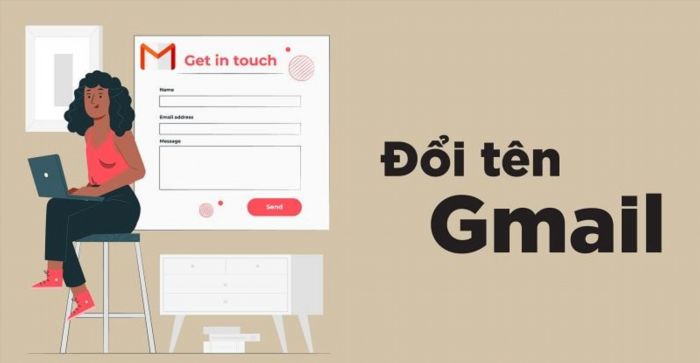
Bạn đã sử dụng tài khoản Gmail này trong bao lâu? Bạn đã từng thay đổi tên Gmail chưa? Việc thay đổi tên Gmail rất đơn giản và dễ dàng. Nếu bạn cảm thấy tên tài khoản Gmail hiện tại của mình đã lỗi thời và muốn chuyển sang tên mới, bạn có thể tham khảo các bước hướng dẫn sau đây để thay đổi tên Gmail trên điện thoại.
Hướng dẫn thay đổi tên Gmail trên điện thoại nhanh chóng.
Để đổi tên Gmail trên điện thoại nhanh chóng, bạn có thể thực hiện các bước sau: Truy cập ứng dụng Gmail, sau đó nhấp vào biểu tượng 3 gạch. Tiếp theo, chọn Cài đặt và lựa chọn tài khoản mà bạn muốn đổi. Nhấp vào mục Quản lý tài khoản Google và chọn Thông tin cá nhân và bảo mật. Sau đó, chọn Tên và nhập họ tên mới. Cuối cùng, nhấp vào Lưu để hoàn tất quá trình đổi tên.
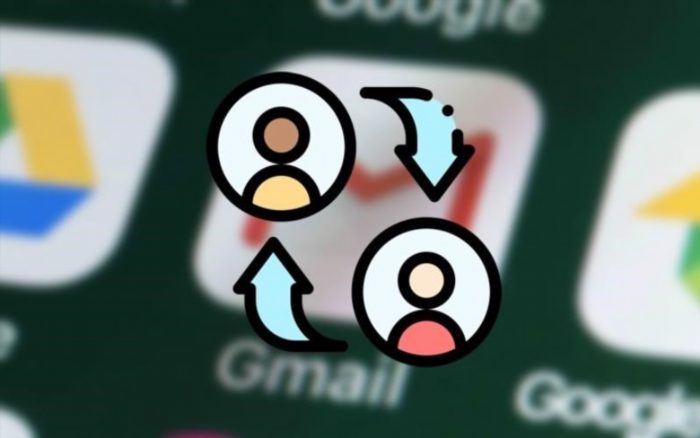
Hãy thử tính năng trên chiếc điện thoại iPhone 12 Series sau khi đã nghiên cứu kỹ các bước, để không bỏ sót nội dung vừa đọc.
Hướng dẫn cách đổi tên Gmail trên điện thoại chi tiết nhất
Và dưới đây là các bước cụ thể:
Bước 1: Để bắt đầu, hãy mở ứng dụng Gmail và sau đó nhấn vào biểu tượng 3 gạch ngang ở góc trái trên cùng của màn hình.
Bước 2: Chọn vào mục Cấu hình.
Bước 3: Nhấn lựa chọn tài khoản bạn muốn thay đổi tên.
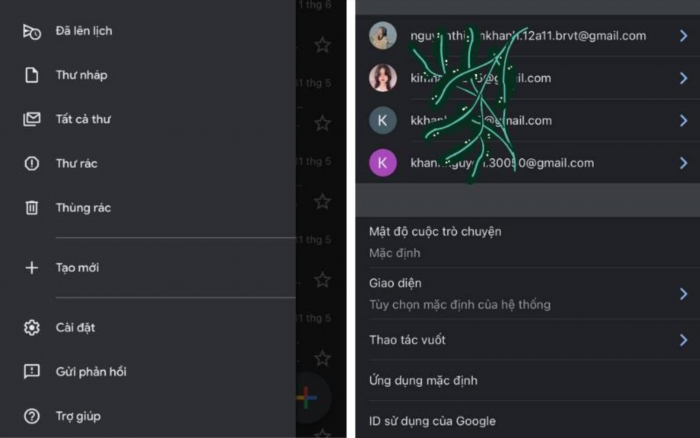
Bước 4: Sau đó bấm chọn Quản lý tài khoản Google.
Bước 5: Ngay tại phần Tài khoản Google, bạn nhấp chuột vào Thông tin cá nhân và bảo mật.
Bước 6: Sau đó, chọn phần Tên. Nhập tên mà bạn muốn thay đổi và nhấn nút Lưu.
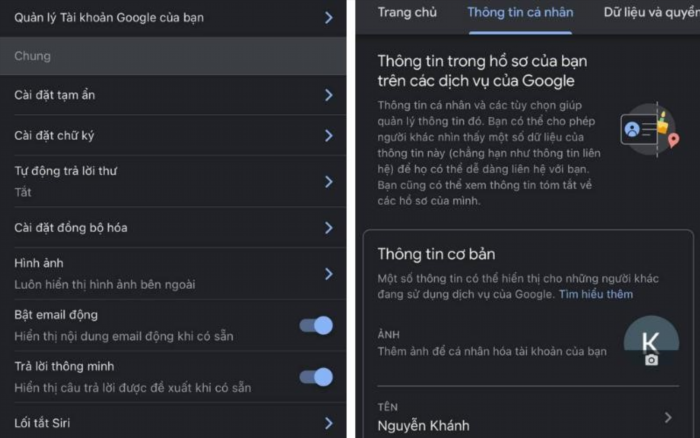
Rất đơn giản để rời khỏi Gmail, hãy khám phá cách đăng xuất Gmail trên iPhone một cách chính xác qua 24hStore.
Rất dễ phải không? Chỉ cần một vài thao tác cơ bản, bạn có thể dễ dàng thay đổi tên Gmail trên điện thoại.
Hãy theo dõi 24hStore để cập nhật những hướng dẫn hữu ích khác. Nếu bạn muốn tìm hiểu thêm về các sản phẩm thông minh khác từ cửa hàng 24hStore, hãy gọi hotline 1900.0351 hoặc để lại thông tin tại fanpage 24hstore.Vn – Hệ Thống Bán Lẻ Hàng Công Nghệ Uy Tín. Nhân viên của 24hStore sẽ nhanh chóng hỗ trợ bạn.
Đọc thêm những bài viết có liên quan.
Đăng nhập vào tài khoản Gmail trên điện thoại sử dụng hệ điều hành Android hoặc iOS rất NHANH CHÓNG.
Hướng dẫn bí kíp tạo hàng chục tài khoản Gmail chỉ với 1 số điện thoại
3 bước cần làm ngay để bảo mật hoạt động trên tài khoản Google của bạn
Cách đăng xuất gmail trên iPhone CỰC DỄ ai cũng làm được
